инструкция по настройке со скриншотами
Радио на Айфоне — камень преткновения интересов современного слушателя, пользующегося гаджетами Apple. Можно ли слушать эфирное и интернет-радио в iPhone, iPad и iPod, какие возможности есть? Об этом и пойдёт речь.
Проблема с FM-радио в iPhone, iPad и iPod
В отличие от подавляющего числа мобильников, смартфонов и планшетов всевозможных фирм, поддерживающих именно эфирное радио, радио по старинке, в технике Apple принципиально нет встроенного FM-приёмника. Можно использовать либо сторонние решения, либо оставаться «привязанным» к доступу в интернет.
Главный недостаток интернет-радио заключаются в ограниченности скоростного трафика в современных тарифах мобильной связи — как правило, почти все тарифы содержат ограниченное число гигабайт трафика. При прослушивании радио именно по интернету в сутки тратится 1,31 ГБ трафика при скорости потока в 128 кбит/с — сами понимаете, что пакет скоростного трафика «сгорит» быстро. Многие радиостанции вещают при скорости от 192 до 320 кбит/с — пакет трафика, например, 4 ГБ, израсходуется также за два-пять дней.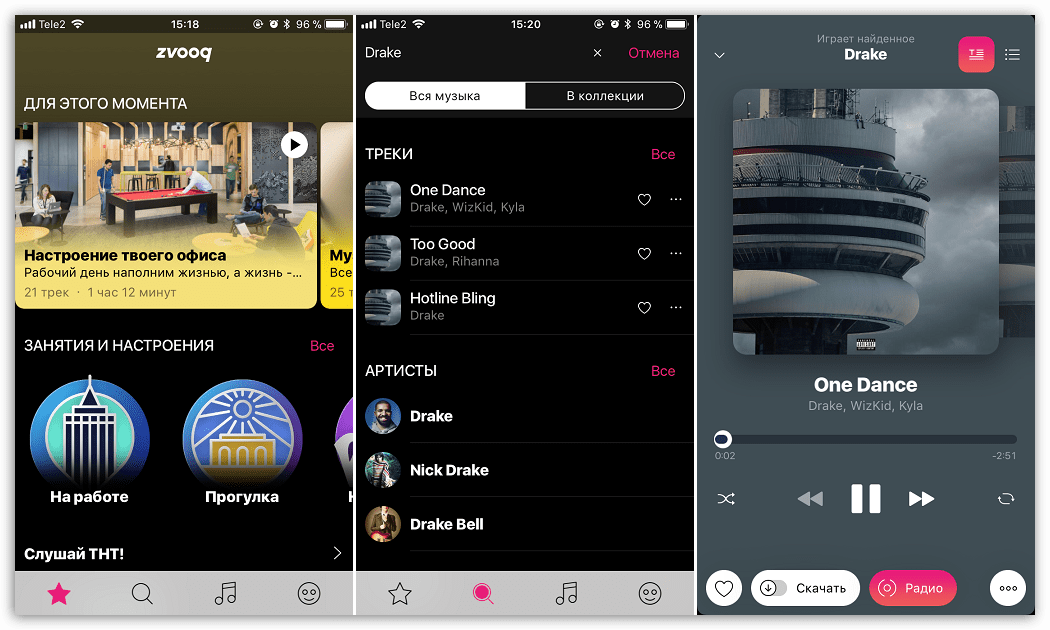 Покупать «безлимит для смартфона/планшета» — тоже не самое лучшее для по-настоящему свободного человека, который хочет безлимитный скоростной трафик для всего, а не только для радио. Слушать радио на «обрезанной» скорости в 64 килобита — тоже проблема: в сети просто нет качественного вещания на такой скорости.
Покупать «безлимит для смартфона/планшета» — тоже не самое лучшее для по-настоящему свободного человека, который хочет безлимитный скоростной трафик для всего, а не только для радио. Слушать радио на «обрезанной» скорости в 64 килобита — тоже проблема: в сети просто нет качественного вещания на такой скорости.
Споры о наличии FM-радиомодуля в одной из микросхем чипсета iPhone/iPad/iPod ведутся как среди видных специалистов-экспертов, так и среди обычных пользователей. Вообще, аналоговый FM-приёмник — это настолько массовое техническое решение, что он должен быть интегрирован в любой современный чип.
В Android-cмартфонах, например, в качестве FM-ресивера использовался чип встроенного Bluetooth — установив «кастомную» сборку Android, в которой было приложение «Радио FM», в официальной версии устройства недоступное, пользователь включал встроенный Bluetooth-модуль, служивший синтезатором частот диапазона 87,5–108 МГц, чтобы послушать обычное радио, — хотя связь Bluetooth работает в диапазоне 2400 МГц.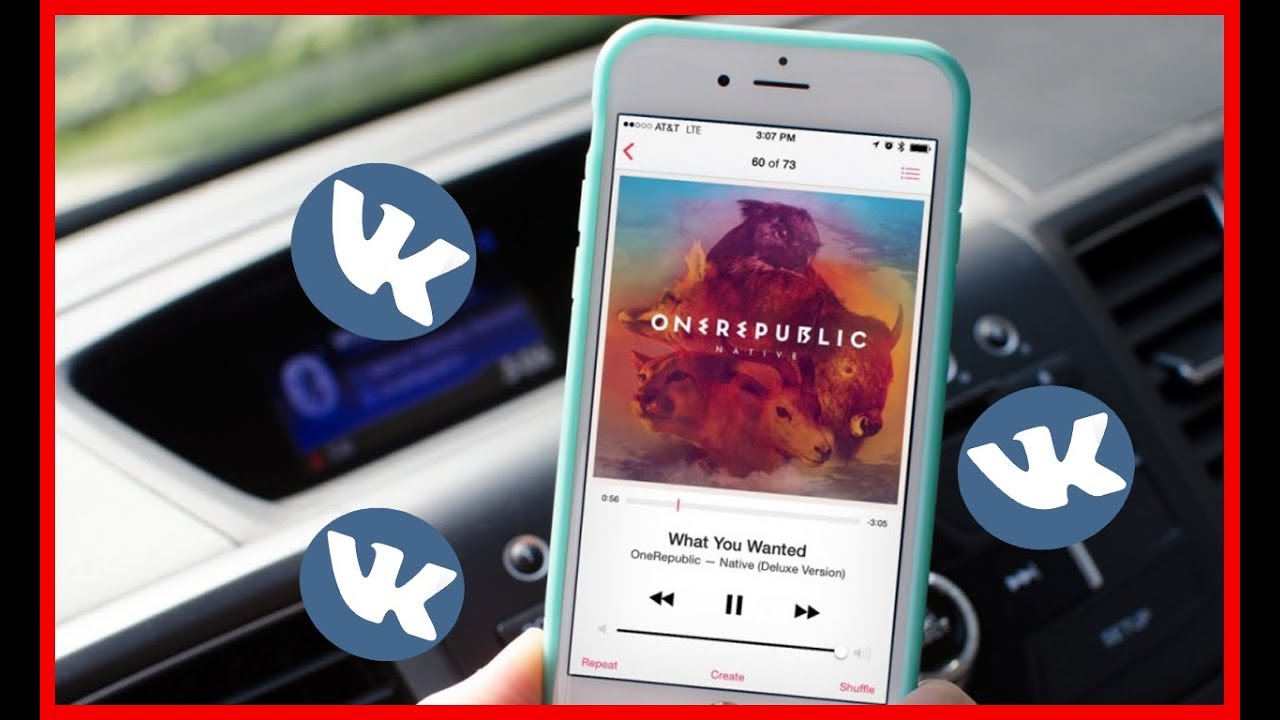 В принципе, такой «хитрый» метод запустить FM-радио возможен и в iOS-технике — мешает лишь полная закрытость платформы. Далее подключаются любые проводные наушники — и можно наслаждаться любимыми радиостанциями своего города или района без трафика и SIM-карты.
В принципе, такой «хитрый» метод запустить FM-радио возможен и в iOS-технике — мешает лишь полная закрытость платформы. Далее подключаются любые проводные наушники — и можно наслаждаться любимыми радиостанциями своего города или района без трафика и SIM-карты.
Некоторые уверены: компания Apple ограничила использование iPhone в качестве простого карманного радио — для этого нужна прошивка (версия iOS), в котором будет заветное приложение «FM-радио» вместе с системными библиотеками и драйвером iOS для него; Apple же не хочет этого в своих гаджетах, ибо некому будет покупать песни в Apple Music и Beats1.
Внешние устройства для прослушивания FM-радиостанций
Одним из таких дополнений является устройство Allputer iFM — компактный FM-стереоприёмник, питающийся через интерфейсный разъём iPhone/iPad/iPod от батарейки гаджета, управление им также производится с экрана iPhone.
Он не имеет самостоятельного питанияВстроенная антенна не обеспечивает приемлемую чувствительность такого FM-приёмника.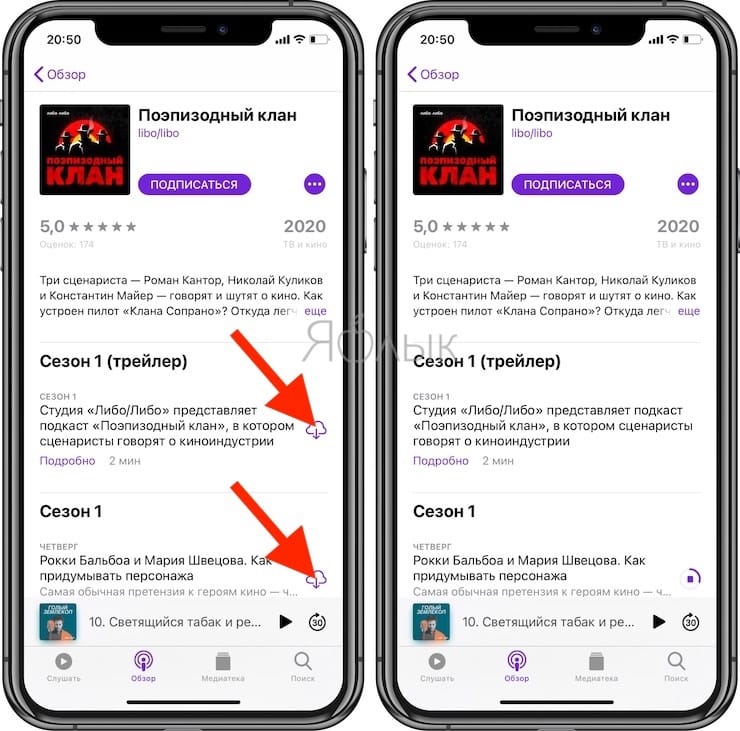 Дело в том, что при нахождении далеко за городом, в котором расположен ближайший радиоретранслятор, для хорошего приёма в этом диапазоне нужен провод длиной не менее 75 см — обеспечить такую возможность могли бы наушники.
Дело в том, что при нахождении далеко за городом, в котором расположен ближайший радиоретранслятор, для хорошего приёма в этом диапазоне нужен провод длиной не менее 75 см — обеспечить такую возможность могли бы наушники.
С массовым появлением в мире полностью цифрового радиовещания зона этого самого вещания, конечно, расширится — «цифра» проходит даже при низком уровне сигнала, не будет аналогового шума, примешанного к радиопередаче. Возможно, Apple внедрит в будущие свои гаджеты именно цифровой эфирный радиоприёмник.
Приложения iOS для прослушивания интернет-радио
Если же вас не устраивают внешние устройства только потому, что они портят внешний вид и законченность гаджетов Apple — остаётся воспользоваться интернет-радиостанциями. Приложений для прослушивания потокового радио не один десяток — самыми популярными являются TuneIn и PCRadio.
Программа TuneIn
Это одно из популярнейших приложений. Для бесперебойной работы TuneIn в случае применения именно сотовых данных нужен 3G/4G-Интернет со скоростью до 320 кбит/с (без учёта служебного трафика в рамках протокола IP) и достаточно разгруженная базовая станция сотовой сети, обеспечивающая эту скорость. Если поблизости имеется известная точка доступа Wi-Fi со скоростным проводным Интернетом — об этом можно не думать.
Если поблизости имеется известная точка доступа Wi-Fi со скоростным проводным Интернетом — об этом можно не думать.
- Скачав и запустив из AppStore приложение TuneIn, вы попадаете в его главное меню. Категория премиум-контента сверху — это оплачиваемые подкасты и т. д. Вам нужно выбрать именно категорию, по которой вы найдёте вещающие на просторах Сети радиостанции.Выберите нужную, чтобы облегчить себе поиск
- Нажав на клавишу поиска, вы можете поискать радиостанцию по ключевым словам, например, «европа плюс». Если Вам известна действующая ссылка — вставьте её сразу в строку поиска, скажем, это будет «http://akadostream.ru/128/europa-plus.php:7002» (это в качестве примера).Вы можете найти станцию по названию
- Выбрав любую из категорий, вы наткнётесь на подборку радиостанций. Так реализован в TuneIn поиск радио по интересам.Ещё один вариант облегчения поиска — подборка радио
- Качество звука в этом приложении условно, здесь не предусмотрен выбор битрейта из списка либо его регулировка на виртуальной шкале.
 Выбирайте, что для вас важнее — скорость или качество
Выбирайте, что для вас важнее — скорость или качество - Предзагрузочный буфер помогает добиться более беспрерывного звука радиостанции в условиях нестабильного трафика при значительной загрузке сотовой сети или соединения роутера, с которого берётся трафик.Выберите предзагрузку потоковых данных по интервалу
- Настройки говорят сами за себя. Так, приложение TuneIn может запускаться при старте операционной системы iOS после включения iPhone, что, разумеется, приведёт к ускоренному разряду аккумулятора и лишнему трафику. В TuneIn, как и в любом современном приложении для радио, есть и запись радиопередач.Вы можете запрограммировать поведение приложения
- Приложение TuneIn сделано не только для того, чтобы слушать любой радиоэфир. Оно даёт доступ и к подборкам подкастов, утренних шоу, хит-парадов и прочих выступлений. Помимо готовых подкастов, без труда можно найти конкретный подкаст, например, выступления известных ди-джеев, таких, как, скажем, Armin van Buuren и его «A State of Trance» (все выпуски, сделанные в виде виртуальной радиостанции «Armin van Buuren»).
 Любую подборку или радиошоу можно найти в строке поиска, набрав в ней ключевые слова — например, ту же самую фразу «a state of trance», «asot» или аналогичную.Можно прослушать любое радиошоу отдельно
Любую подборку или радиошоу можно найти в строке поиска, набрав в ней ключевые слова — например, ту же самую фразу «a state of trance», «asot» или аналогичную.Можно прослушать любое радиошоу отдельно
В общем, приложение TuneIn требовательно как к полосе трафика, так и к ресурсам устройства. Желательно, чтобы при прослушивании радио с него не было запущено никаких иных программ на вашем гаджете — это может сбить поток, и звука в TuneIn не будет.
PCRadio
Ещё одно популярное приложение, выпущенное неким Евгением Голота. Главное его достоинство, благодаря которому — программа PCRadio быстро завоевало популярность — это приемлемое качество звука обеспечивается благодаря современной технологии его сжатия, типа AAC или наподобие, при котором качество, идентичное MP3 на скорости 128 кбит/с, можно получить при 48–64 кбит/с в формате, в который и перекодируют звук потоковые сервера PCRadio. Они, в свою очередь, перехватывают потоки от всех известных радиостанций (любые, включая и потоки в формате MP3) — и перекодируют их в формат, в котором любой из них может быть принят непосредственно на мобильном устройстве конечного слушателя.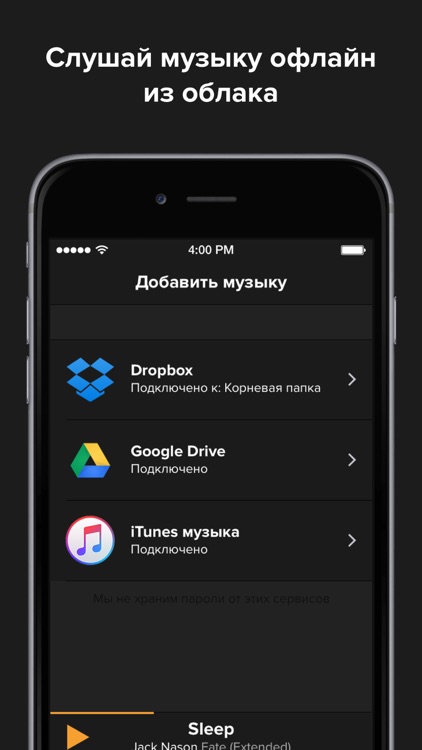 Программе PCRadio, в принципе, достаточна скорость Интернета и от 24 кбит/с — это заявляет группа разработчиков данного приложения — но эта возможность платная, как и другие «полезности», например, запись эфира в формате MP3 и разбиение его при записи на отдельные саундтреки. По умолчанию доступно среднее качество сжатия в 32–48 килобит — этот битрейт легко вписывается в «обрезанную» скорость, равную 64 килобитам на любом из тарифов сотовых провайдеров после исчерпания «скоростных гигабайт». В этом случае подойдёт любая технология, включая GPRS (сотовые сети 2,5G) и цифровой Dial-Up (проводной доступ к Сети).
Программе PCRadio, в принципе, достаточна скорость Интернета и от 24 кбит/с — это заявляет группа разработчиков данного приложения — но эта возможность платная, как и другие «полезности», например, запись эфира в формате MP3 и разбиение его при записи на отдельные саундтреки. По умолчанию доступно среднее качество сжатия в 32–48 килобит — этот битрейт легко вписывается в «обрезанную» скорость, равную 64 килобитам на любом из тарифов сотовых провайдеров после исчерпания «скоростных гигабайт». В этом случае подойдёт любая технология, включая GPRS (сотовые сети 2,5G) и цифровой Dial-Up (проводной доступ к Сети).
Вот что даёт программа PCRadio.
- При запуске приложение обновляет список радиостанций, их разбиение по категориям, а также подгружает популярные сборники и подкасты (первые несколько из весьма внушительного списка). Программа крайне щедра на рекламу — она показывает ссылки на сторонние ресурсы уже в первом сообщении. Владельцам «джейлбрейкнутых» iPhone и iPad настоятельно рекомендуется найти способ заблокировать показ рекламы в iPhone как можно скорее — это сэконосит пропускную способность вашего тарифа и соединения и трафик, что даст возможность любой радиостанции звучать в PCRadio с наименьшим количеством прерываний.
 Качество потока выбирается при нажатии на кнопку в виде буквы Q (quality — это и есть качество звука). Доступно среднее качество; высокое и низкое требует платной подписки (несколько долларов в год через оформление на сайте разработчиков — pcradio.ru).Часто эта программа сканирует списки радиостанций и подкастов заново
Качество потока выбирается при нажатии на кнопку в виде буквы Q (quality — это и есть качество звука). Доступно среднее качество; высокое и низкое требует платной подписки (несколько долларов в год через оформление на сайте разработчиков — pcradio.ru).Часто эта программа сканирует списки радиостанций и подкастов заново - Работа приложения начинается с вкладки радиостанций. Увлекаетесь, к примеру, рок-музыкой? Для PCRadio и это не проблема — подборка рок-радиостанций откроется при нажатии на категорию «Рок». И т. д. Программа PCRadio продолжает заваливать пользователей рекламой от Google — что совсем нежелательно, если скоростной трафик исчерпан и скорость «обрезана».Разбиение списка по стилям и направлениям в музыке
- Любую станцию вы можете добавить в перечень избранного. При переходе на вкладку избранного отобразятся все эти радиостанции. При нажатии на клавишу поиска (в виде лупы) доступен поиск радио по названию, например, «хит fm» (в этом случае высветится несколько станций: «Хит-FM», «Хит-FM Украина», «Хит-FM 90-е» и т.
 д.). Обе функции бесплатны.Выберите любую — начнётся воспроизведение эфира этой радиостанции в режиме реального времени
д.). Обе функции бесплатны.Выберите любую — начнётся воспроизведение эфира этой радиостанции в режиме реального времени - Честно говоря, настройка декодирования и буферизации была долгое время не отлажена — с момента появления первых версий PCRadio. На форуме портала 4PDA есть тема о PCRadio — по многочисленным отзывам, разработчики так и не довели до ума настройку буферизации и качества. Как ни выставляй эти два регулятора — в условиях нестабильного соединения радиостанции всё так же прерываются, возможно, она будет работать лишь при платной подписке на приложение. Разработчики или специально проходят мимо неё, или в самом деле не разобрались в ней.Эти регуляторы позволяют добиться устойчивого воспроизведения станций в условиях нестабильного соединения
Описанного функционала вполне хватает для прослушивания радио на iPhone. Программа, на первый взгляд, экономна при потреблении ресурсов. Ещё один её недостаток — стоит раз 10–15 попереключать станции, как появляется навязчивая реклама типа службы «Яндекс-Такси» или, скажем, магазина AliExpress (рекламный баннер во весь экран, закрывающий всё окно приложения PCRadio).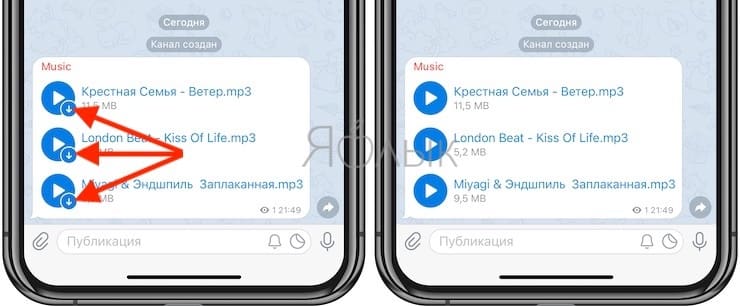
Другие приложения для радио на iPhone или iPad
Среди прочих — это приложения Rad.io, «Радио», 8tracks, Radium, One Tuner Pro и т. д. В них есть почти все те функции, свойственные TuneIn и PCRadio.
Как слушать радио на Айфоне, Айпаде и Айподе непосредственно с сайтов
Это, пожалуй, самый старый и простой способ послушать любую из радиостанций, найдя её сайт. Требуется лишь гаджет с достаточной производительностью и быстродействием, наличие в браузере JavaScript и Flash-технологий, поддержка потоковых форматов. Всё это обеспечивает уже встроенный в систему iOS браузер Safari. Заходите на сайт, например, «Love Radio», щёлкаете там по ссылке «Слушать онлайн» (или похожей) — и наслаждаетесь любимыми хитами.
К сожалению, несмотря на споры и догадки о наличии FM-тюнера в iPhone, iPad и iPod, прослушивание радио без Интернета на всех этих гаджетах невозможно без внешнего FM-ресивера. Это задача будущего для компании Apple. Решит ли она её или будет отказываться до последнего от стереоприёмника FM в своих мобильных устройствах, покажет время.
Послушать радио на iPhone железные и программные варианты
Стандартно Айфон не поддерживает возможность подключения к радиочастотам и информации, которая на них проигрывается. Но к счастью радио на Айфоне есть, если воспользоваться маленькими хитростями, описанными в нашей статье.
Видимо, разработчики посчитали, что рядовому пользователю хватает интернет-серфинга и прослушивания аудиозаписей, загруженных через iTunes. Но несмотря на это радио по прежнему остается востребованной функцией, ведь на нем мы не только слушаем музыку, но и узнаем важные новости. Вопрос как слушать радио будет подробно рассмотрен в нашей статье.
Особые средства для прослушивания радио на Айфоне
Производители музыкальной техники учли потребности пользователей продукции Apple и специально для них создали удобные в использовании и функциональные радио-ресиверы. Но это довольно затратное решение, но с другой стороны оно же будет самым надежным. Однажды потратившись на приобретение подобного устройства, вы будете наслаждаться прослушиванием радиостанций со всего мира. Размышляя, как включить радио, обратите внимание на данный вариант. Использовать прибор очень легко: нужно подключить его к своему Айфону 4, загрузив на него приложение, предложенное изготовителем ресивера, а далее следовать подсказкам, всплывающим в интерфейсе. Многие ресиверы обладают дополнительным функционалом, что расширяет их возможности. Так, к некоторым моделям можно подключать колонки, что отлично дополнит впечатление от прослушивания радио. Такой вариант особенно удобен для прослушивания радио с Айфон 5S в автомобиле. Пример устройства Belkin F8Z492cw.
Однажды потратившись на приобретение подобного устройства, вы будете наслаждаться прослушиванием радиостанций со всего мира. Размышляя, как включить радио, обратите внимание на данный вариант. Использовать прибор очень легко: нужно подключить его к своему Айфону 4, загрузив на него приложение, предложенное изготовителем ресивера, а далее следовать подсказкам, всплывающим в интерфейсе. Многие ресиверы обладают дополнительным функционалом, что расширяет их возможности. Так, к некоторым моделям можно подключать колонки, что отлично дополнит впечатление от прослушивания радио. Такой вариант особенно удобен для прослушивания радио с Айфон 5S в автомобиле. Пример устройства Belkin F8Z492cw.
Программы для прослушивания радио
Радиостанция станет доступна бесплатно, если загрузить специальное приложение. Единственным недостатком будет то, что работают подобные программы лишь при наличии интернет-соединения. Но есть и свои достоинства, среди которых бесплатность способа. Вам не придется приобретать дорогостоящее оборудование, подключать и настраивать его.
Программы воспроизведения радио на Айфоне можно найти в App Store. Их много, поэтому давайте разберем наиболее популярные, функциональные и разумеется бесплатные.
Приложение Радио
Оно является лидером в своей категории и располагает огромным количеством дополнительных опций. Пользователю доступно более десятка тысяч радиоканалов с наилучшим качеством звучания. В дополнение программа собирает данные о предпочтениях пользователя, анализирует их, и спустя время предлагает контент, максимально удовлетворяющий вкусовым предпочтениям. Также стоит отметить функцию отображения наименования проигрываемой композиции. Наверняка Вы не раз попадали в ситуацию, когда прослушав песню, хочется узнать ее название. Данная функция выручит Вас.
Radio FM
Radium
Программа прекрасно сочетает в себе отменную функциональность и удобный интерфейс, который к тому же выглядит очень красиво. В нем без труда разберется даже не опытный пользователь. В данном случае радио на Айфоне без интернета работать не будет, но зато при наличии подключения становятся доступными тысячи радиостанций, перечень которых постоянно пополняется. У Вас будет обширный выбор настроек воспроизведения, поиска музыкальных композиций и внесения треков в свою коллекцию.
В нем без труда разберется даже не опытный пользователь. В данном случае радио на Айфоне без интернета работать не будет, но зато при наличии подключения становятся доступными тысячи радиостанций, перечень которых постоянно пополняется. У Вас будет обширный выбор настроек воспроизведения, поиска музыкальных композиций и внесения треков в свою коллекцию.
Radium в iTunes
TuneIn Radio
Это довольно популярная программа для онлайн-воспроизведения радиостанций. Она отличается хорошим многообразием функций, а также удобным пользовательским интерфейсом. Вас ожидает выбор из тысяч радиостанций со всего мира, для доступна к которым понадобится лишь пройти несложную регистрацию.
Программа отличается в первую очередь оригинальным интерфейсом. Он очень стильно выглядит, а также сочетается с прекрасной функциональностью и простотой. В нем нет ничего лишнего, присутствуют лишь самые необходимые составляющие.
TuneIn Radio
SomaFM (мой выбор)
Лично мне нравится интернет-радио SomaFM и я его рекомендую всем, кому нужна просто фоновая музыка. На этом радио нет рекламы и они работают только за счёт пожертвований. Можно купить у них кружку или толстовку и тем самым поддержать их.
На этом радио нет рекламы и они работают только за счёт пожертвований. Можно купить у них кружку или толстовку и тем самым поддержать их.
Официальный сайт SomaFM
SomaFM Player в AppStore
Сколько трафика расходуется при воспроизведении радиостанций?
Сейчас радио на Айфон 5 слушать очень легко, загрузив любое из вышеуказанных приложений, но все они не работают без подключения к интернету. Если подключение происходит по сети Wi-Fi, то можно ни о чем не беспокоиться. Другое дело, когда Вы находитесь вне дома и приходится пользоваться мобильным интернетом. В таком случае важно следить за расходом трафика, иначе придется сильно переплачивать и часто пополнять счет. Многое зависит от битрейта, а означает качества звучания. Сейчас большая часть радиостанций работает в битрейте 128 кбит/с. От данных сведений и будем отталкиваться при подсчетах. Вешание ведется в качестве 128 кбит/с, а следовательно каждую секунду тратится 128 кбит мобильного трафика. При перерасчете килобайтов в стандартные байты, потребуется умножить значение на 8.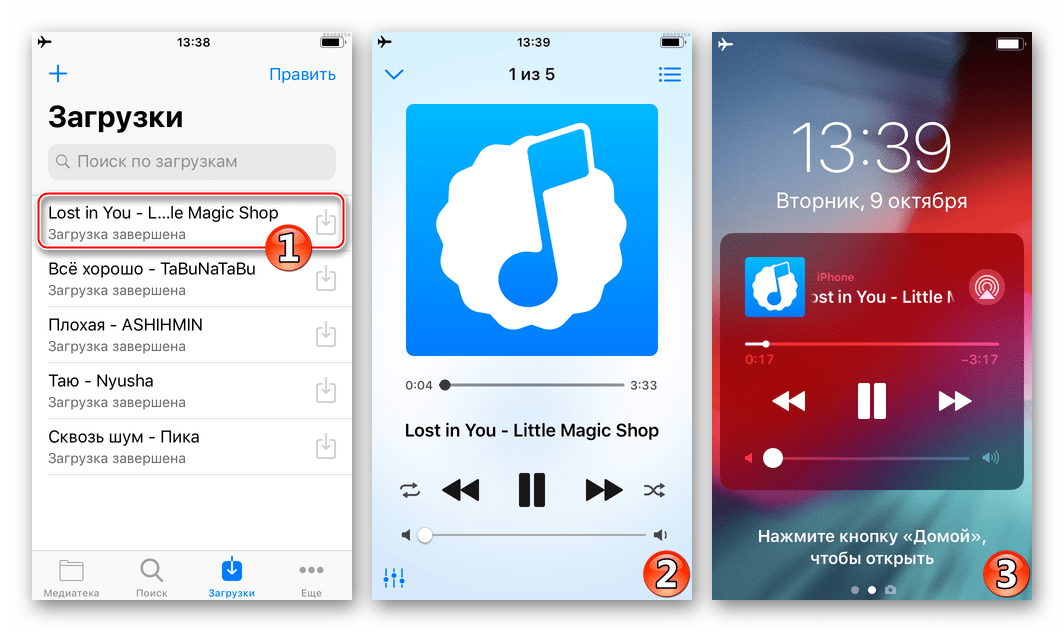
Обзор музыкального сервиса Deezer — ITC.ua
Французский музыкальный сервис Deezer существует с 2007 года, а в Украине работает уже несколько лет. При этом я активно пользовался Google Play Music, Apple Music и даже Spotify, но вот попробовать Deezer никак не получалось. Поэтому я решил это исправить и заодно сделать обзор Deezer.
Доступные платформы, интерфейс и расширения
Так как Deezer начинал как небольшой музыкальный стартап, то важной частью его работы была доступность на разных платформах и устройствах. На данный момент слушать музыку из Deezer можно на смартфонах и планшетах с операционными системами Android, iOS и Windows (от Windows Phone 7 и выше), на компьютерах с macOS и Windows, на телевизорах со Smart TV, Android TV и Apple TV, и даже на умных часах с Android Wear и Apple Watch. Кроме этого, Deezer поддерживается рядом звуковых систем от Bang & Olufsen, Harman Kardon, Bose, Samsung, LG, Sony и других. Полный список устройств можно посмотреть на сайте сервиса. Также Deezer поддерживает автомобильные системы Android Auto и Apple CarPlay.
Кроме этого, Deezer поддерживается рядом звуковых систем от Bang & Olufsen, Harman Kardon, Bose, Samsung, LG, Sony и других. Полный список устройств можно посмотреть на сайте сервиса. Также Deezer поддерживает автомобильные системы Android Auto и Apple CarPlay.
На смартфонах интерфейс сервиса выглядит просто, есть четыре вкладки: «Главная», «Моя музыка», «Оповещения» и «Поиск».
На главной странице отображаются популярные плейлисты, новые альбомы, а также есть хит-парад из топ-100 самых популярных треков в рамках Deezer.
Во вкладке «Моя музыка» можно найти последние прослушанные плейлисты, загруженные записи, любимые треки, собственные плейлисты, альбомы, артистов, миксы, а также расширения.
Вкладка «Оповещения» предлагает послушать новых артистов, альбомы и плейлисты, которые, как считают алгоритмы Deezer, могут вам понравиться.
Во вкладке «Поиск» можно искать исполнителей, альбомы и группы.
Веб-интерфейс Deezer имеет похожую логику, но в нём меню расположено в левом сайдбаре и разделено на три основных блока: «Главная», «Нужно послушать» и «Моя музыка».
Одним из важных отличий Deezer от Apple Music и Google Music является поддержка расширений, которая позволяет устанавливать модули от сторонних разработчиков, либо от Deezer. Это, например, может быть статистика прослушивания музыки или плагин IFTTT.
И на компьютере, и на смартфоне в Deezer можно зайти на страницу любого исполнителя, посмотреть его популярные треки, дискографию, похожих исполнителей, плейлисты с его песнями и даже почитать биографию.
Также любой плейлист, альбом или трек можно сохранить в устройства для прослушивания оффлайн.
В целом, пользоваться Deezer удобно, я пользовался сервисом на разных смартфонах и компьютерах, и ни разу проблем с воспроизведением не было. Единственное, стоит отметить, что подключать к своей учётной записи одновременно можно только три устройства. Это, например, может быть смартфон, планшет и компьютер. Но при этом нет ограничения по количеству устройств, которые можно добавлять и удалять в свою учётную запись.
Музыкальная библиотека и качество воспроизведения
На данный момент музыкальная библиотека Deezer содержит 42 млн треков, как известных, так и начинающих исполнителей. При этом приятно, что в каталоге сервиса есть и украинские группы, но их меньше, чем в Apple Music и Google Music. Например, в Deezer можно найти таких исполнителей как Onuka и Cepasa, но Fontaliza.
В целом же, каталог сервиса очень похож на то, что предлагают музыкальные сервисы Apple и Google, у него также подписаны договора с крупнейшими музыкальными лейблами EMI, Sony, Universal Music Group и Warner Music Group. Некоторые треки могут быть недоступны из-за региональных ограничений, но мне такие не попадались.
Первый месяц, а также если оформить платную подписку музыку в Deezer можно слушать в формате MP3 в качестве 320 кбит/с. Это лучше, чем у Apple Music (256 кбит/с) и на уровне Google Music. Для того чтобы слушать музыку на смартфоне или через веб-интерфейс браузера на любом устройстве, такого качества более чем достаточно. Более требовательным пользователям стоит смотреть в сторону TIDAL HiFi, который стримит в формате FLAC.
Deezer Flow и плейлисты
Даже когда первый раз заходишь в Deezer, то в глаза сразу бросается большое количество разнообразных плейлистов, а сервис первым делом предлагает попробовать функцию Flow. При первой настройке Flow предлагает выбрать исполнителей, которые вам нравятся, и после этого начинается магия алгоритмов. Они, нужно отметить, работают у Deezer просто отлично.
Уже при первом прослушивании плейлиста Flow я не пропустил ни одной песни, и с большим интересом ждал следующей, чтобы проверить угадал сервис в этот раз или нет. Так можно слушать бесконечный плейлист, пропуская минимальное количество песен.
Но если хочется найти что-нибудь новое, то Deezer предлагает большое количество плейлистов, подобранных кураторами сервиса. Тут и летняя музыка, и регги и даже подборки с футбольными гимнами.
Стоимость подписки и бесплатная версия
Несмотря на все достоинства Deezer у сервиса всё-таки есть один важный недостаток — это цена. Она выше даже чем у Apple Music и для Украины составляет — 7 евро или около 210 грн по нынешнему курсу.Тем не менее, у Deezer есть бесплатная версия с рекламой, которая позволяет слушать всю музыку через браузер и плейлисты со смартфона, но качество музыки при этом урезано до до 128 кбит/с.
Плюсы: большой каталог музыки, качество передачи музыки 320 кбит/с, хорошие подборки плейлистов, автоматический плейлист Flow, удобный интерфейс, поддержка расширений внутри сервиса, поддержка большого количества устройств и платформ, можно слушать музыку оффлайн, гибкое управление подключёнными устройствами, есть бесплатная версия
Минусы: высокая стоимость подписки в Украине, в бесплатной версии качество музыки урезано до 128 кбит/с, можно подключить сервис только к трём устройствам
Вывод: Deezer — это сервис потоковой передачи музыки с фокусом на плейлистах и функции Flow, которая подбирает треки по вашему вкусу и заменяет радио. У Deezer обширная библиотека музыки, качественное (как для подобных сервисов) воспроизведение, а также удобные приложения с возможностью оффлайн прослушивания. Тем не менее, стоимость подписки на Deezer выше, чем у конкурирующих Google Play Music и Apple Music, а в бесплатной версии качество передачи музыки урезается до 128 кбит/с.
Music съедает тарифный план сотовой связи вашего iPhone? Вот как это исправить!
Имея доступ к миллионам песен, прямую трансляцию радио Beats 1 и ваши собственные треки, загруженные в музыкальную библиотеку iCloud, довольно легко выставить большой счет за передачу данных по сотовой сети на вашем iPhone или iPad, наслаждаясь Apple Music, если у вас есть план с ограниченные данные.
Если вы беспокоитесь о нехватке данных в этом месяце, вот несколько настроек и исправлений, которые вы можете попробовать.
Скачать вместо потоковой передачи
Знаете, что в следующую долгую поездку вам захочется послушать классику? Вы можете поместить эту музыку на свой iPhone или iPad, а не передавать ее по сотовой сети.
А если у вас есть подписка на Apple Music, у вас есть возможность загрузить любую песню, альбом или плейлист из ее каталога для прослушивания в автономном режиме.
Как загрузить Apple Music для прослушивания в автономном режиме
Скачать по Wi-Fi
Если вы планируете загружать песни для прослушивания в автономном режиме, чтобы сохранить свои данные, убедитесь, что вы делаете это через Wi-Fi, а не через сотовую сеть. Чтобы проверить это, откройте Центр управления, проведя вниз от верхнего края дисплея (или вверх снизу на iPhone 8 и более ранних версиях) и убедитесь, что Wi-Fi включен, затем проверьте верхнюю часть экрана вашего iPhone, чтобы убедиться, что идентификатор сотовой связи заменен на значок Wi-Fi.
VPN-предложения: пожизненная лицензия за 16 долларов, ежемесячные планы за 1 доллар и более
Ограничьте потоковую передачу
Как и любой другой сервис потоковой музыки, Apple Music использует подключение для передачи данных, чтобы передавать Beats 1, его избранные плейлисты и другие радиостанции на ваш iPhone или iPad.
Если вы часто пользуетесь сервисом, вы, вероятно, истощаете изрядное количество данных. Как и в нашем предыдущем совете, ограничение времени воспроизведения Beats 1 при использовании сотовой связи — отличный способ уменьшить объем данных, потребляемых приложением Music.
Если вы все еще хотите слушать Beats 1 в дороге, есть более удобный способ для передачи данных: загрузка прошлых плейлистов шоу Beats 1. Вот как это сделать:
- Открыть Музыка .
- Tap Radio .
Tap Beats 1 Показывает .
Выберите шоу, которое хотите послушать, под On Demand .
Прокрутите вниз и коснитесь нужного списка воспроизведения под Списки воспроизведения .
Нажмите кнопку + Добавить .
Нажмите кнопку загрузки (выглядит как облако со стрелкой вниз).
Отключить автоматическую загрузку
Если вы регулярно покупаете музыку на свой компьютер через iTunes или другое устройство, ваш iPhone или iPad может загружать ее по сотовой сети без вашего ведома. Он отлично подходит для получения автономных альбомов по запросу, а тем более для вашего тарифного плана.Чтобы отключить это, сделайте следующее:
- Откройте приложение Settings .
- Перейдите в раздел iTunes & App Store .
Отключите переключатель в разделе Автоматические загрузки для Music .
Отключить сотовые данные
Если вы хотите быть абсолютно уверены, что приложение «Музыка» не съедает ваш тарифный план, вы можете полностью отключить сотовый доступ. Вы по-прежнему сможете слушать любой контент, который физически хранится на вашем iPhone или iPad, когда вы находитесь в сотовых сетях; у вас просто не будет доступа ни к чему, основанному на данных, например к автоматическим загрузкам, Apple Music или iTunes Match и Beats 1.
- Открыть Настройки .
- Tap Музыка .
Tap Сотовые данные .
Выключите переключатель рядом с Сотовые данные , чтобы полностью отключить использование сотовых данных.
- Выключите переключатель рядом с Streaming , чтобы отключить всю потоковую передачу музыки в Music, или выключите переключатель ** High Quality Streaming **, чтобы разрешить потоковую передачу музыки более низкого качества, если вы не хотите полностью отключать использование сотовых данных.
Выключите переключатель рядом с Download , чтобы отключить загрузку музыки через сотовую связь.
Вот и все. Приложение «Музыка» больше не должно потреблять любых сотовых данных.
Ваши советы?
Если у вас было приложение «Музыка», которое потребляло большие объемы данных на вашем iPhone или iPad, что вызвало проблему? Сообщите нам, что и как вы решили проблему в комментариях!
Обновление, август 2019 г .: Обновлено до iOS 12.4 и бета-версия iOS 13.
Мы можем получать комиссию за покупки, используя наши ссылки. Учить больше.
Как скачать песни в iPhone из Интернета?
У вас есть iPhone? Вы любите музыку? Скорее всего, вы захотите загрузить и сохранить свои любимые песни на своем устройстве, чтобы вы могли получить к ним доступ в любое время и в любом месте. Apple гордится своей простотой. Однако процесс загрузки музыкальных и видеофайлов на ваш iPhone может быть непростым процессом.В большинстве случаев новички просто не знают, как загружать песни на iPhone из Интернета. В этом посте мы стремимся помочь вам понять все, что нужно для загрузки ваших любимых песен или музыки на свое устройство — на ходу.
Если вы новичок в мире iOS, скорее всего, вы не знаете, как работает iTunes. Однако с нашей помощью теперь вы можете легко и без усилий загружать музыку на свой телефон. Вы можете легко загружать музыкальные файлы по вашему выбору, чтобы слушать их, когда вы путешествуете, убиваете досуг или не имеете доступа к Интернету.Это также может помочь вам сохранить большую часть данных вашего телефона. Это потому, что вы можете загружать музыкальные файлы из Интернета, используя доступ Wi-Fi. Затем вы можете просто расслабиться и наслаждаться любимыми треками, не беспокоясь ни о чем на свете.
Способы загрузки песен на iPhone из Интернета
Для вашего удобства мы перечислили несколько способов, которые могут помочь вам без проблем загружать песни на ваше устройство iOS из Интернета.Посмотрите:
# 1 Использовать музыку SpotifyЭто действительно одно из самых известных и любимых музыкальных приложений. Вы можете создать огромный список своей любимой музыки, скачивая ее на свой телефон. Вы можете легко получить доступ к песням по вашему выбору в этом приложении с помощью опции расширенного поиска. Готовые плейлисты и персональные рекомендации, как известно, позаботятся о вашем неповторимом музыкальном вкусе.
Более того, если вы с нетерпением ждете возможности улучшить качество воспроизведения музыки на iPhone с помощью Spotify, вы можете продвинуться дальше с помощью версии приложения Premium.Приложение также позволяет вам сохранять музыку по вашему выбору, чтобы вы могли слушать ее позже.
# 2 Загрузка музыки с помощью приложенияК счастью, для улучшения потоковой передачи музыки доступно несколько сторонних приложений. Вы можете легко найти такие сторонние приложения в Интернете и использовать их для загрузки своих любимых музыкальных треков на ходу. Использование подходящего приложения на вашем iPhone для загрузки музыкальных файлов может быть отличным способом слушать ваши любимые песни без необходимости подключения к Интернету или во время путешествий.Вот несколько простых шагов, которые нужно выполнить, чтобы загрузить музыку на свой iPhone этим способом:
- Переход в магазин приложений iPhone.
- Установите стороннее музыкальное приложение, которое лучше всего соответствует вашим предпочтениям. Например, одними из ведущих приложений являются SoundCloud, Apple Music, Tidal и другие.
- Вы можете найти лучшее музыкальное приложение в App Store, используя поле поиска. Затем вы можете выбрать из списка приложений, доступных на экране.
- Если вы ищете бесплатные музыкальные приложения, вы можете найти то же самое соответственно.
- После того, как вы загрузили и установили приложение на свой телефон, вам необходимо будет войти в него, создав свою учетную запись.
- После входа в приложение вы можете начать просматривать песни или музыкальные файлы по вашему выбору.
- Скачайте те, которые вам нравятся.
Большинство современных плееров многофункциональны.Например, VOX Music Player — один из лучших бесплатных музыкальных плееров, которые вы можете выбрать для загрузки музыки на свое устройство iPhone. VOX Music Player — официальный музыкальный проигрыватель для SoundCloud. Таким образом, вы можете быть уверены в его подлинности.
Музыкальные файлы здесь превосходного качества и обладают большим набором интересных функций. Вы можете пойти дальше, используя облачное хранилище музыки Loop. Благодаря этой функции больше не требуется загружать какие-либо музыкальные файлы на ваше устройство, так как все песни могут быть загружены и сохранены в неограниченной библиотеке.Вы можете синхронизировать музыкальную библиотеку вашего iPhone.
Однако, если вы беспокоитесь, что можете потерять доступ к песням без подключения к Интернету, вы можете просто предварительно загрузить альбомы на свой iPhone из облака музыкального проигрывателя VPX.
ЗаключениеБлагодаря множеству способов загрузки музыки или песен на свой iPhone с помощью подключения к Интернету, вы можете рассчитывать на то, что отлично проведете время на досуге. Просматривайте свои любимые музыкальные файлы или треки и наслаждайтесь расслабляющим сеансом.
Как воспроизводить музыку на Apple Watch без iPhone
В следующий раз, когда вы захотите отправиться на пробежку — или просто прогуляться — вы можете оставить свой iPhone и ускорить движение с помощью Apple Watch.Все, что требуется, — это пара наушников Bluetooth и небольшая предварительная работа.
Шаг 1. Синхронизация списка воспроизведения
В отличие от вашего iPhone, ваши Apple Watch не могут передавать потоковую музыку из Интернета, поэтому вам необходимо загрузить музыку на часы. Для этого возьмите свой iPhone и откройте приложение Watch . Затем нажмите Музыка в списке приложений, а затем нажмите Синхронизированная музыка . На этом экране вы можете выбрать один список воспроизведения для синхронизации с Apple Watch.
Скриншоты Мэтта Эллиотта / CNETЧтобы синхронизация произошла, необходимо выполнить две вещи: на вашем iPhone должен быть включен Bluetooth, а Apple Watch должны быть подключены к зарядному устройству.Кроме того, вам нужно проявить терпение; даже короткие плейлисты требовали времени для синхронизации с моими Apple Watch.
Примечание. Вы можете установить ограничение на хранение музыки на Apple Watch с помощью приложения Watch на iPhone. В разделе «Синхронизированная музыка» в разделе «Музыка» вы можете выбрать от 100 МБ до 2 ГБ (от 15 до 250 песен).
Шаг 2. Сопряжение наушников с Apple Watch
Чтобы выполнить сопряжение наушников Bluetooth, переведите их в режим сопряжения, затем возьмите часы и перейдите в «Настройки »> «Bluetooth ».Он должен увидеть ваши наушники и показать их под Devices . Когда это произойдет, нажмите на наушники, чтобы соединить их. (Apple AirPods или другой набор наушников с чипом Apple W1, например BeatsX, будет автоматически сопрягаться с Apple Watch, если наушники уже сопряжены с вашим iPhone.)
Шаг 3. Позвольте музыке воспроизводиться
С синхронизированным списком воспроизведения и подключенные наушники, нажмите, чтобы открыть приложение «Музыка» на Apple Watch. Проведите пальцем вниз, чтобы открыть меню, в котором можно выбрать источник музыки, и коснитесь значка Apple Watch.Затем прокрутите вниз и нажмите «Плейлисты», и вы увидите один плейлист, указанный под заголовком «На моих Apple Watch». Нажмите, чтобы воспроизвести музыку.
Скриншоты Мэтта Эллиотта / CNETТеперь вы можете отправиться на пробежку или неспешную прогулку с некоторыми мелодиями и без вашего iPhone, застрявшего в кармане или привязанного к руке.
10 советов, которые должен знать каждый владелец iPhone 7. Воспользуйтесь этой коллекцией советов и рекомендаций, чтобы приступить к работе со своим новым iPhone 7 или 7 Plus.
Лучшие чехлы для iPhone 7: защитите свой драгоценный телефон с помощью нового блестящего чехла.
Как слушать музыку в автономном режиме на iPhone, когда у вас нет подключения к Интернету
Прослушивание музыки на сайте потоковой передачи музыки Pandora или веб-сайте обмена видео YouTube обычно имеет один серьезный недостаток: когда телефонная связь падает, значит делает потоковый сервис. Однако есть альтернативы, которые позволяют пользователям iPhone (и другим) слушать музыку в автономном режиме или в зоне с ограниченным телефонным обслуживанием.Любой из этих сервисов потоковой передачи музыки позволит вам слушать музыку где угодно, без ограничений Интернета.
Spotify, сайт потоковой передачи музыки, основанный в 2006 году, позволяет своим премиум-подписчикам слушать 3333 песни без доступа к Интернету. Подписка премиум-класса, установленная на уровне 9,99 долларов в месяц, позволяет пользователям синхронизировать музыку со своими телефонами.
YouTube Red, новая функция YouTube, позволяет пользователям сохранять видео и музыку в автономном режиме за 9,99 долларов в месяц.Если подписчики находятся в самолете, в метро или иным образом без телефонной связи, пользователи YouTube Red могут сохранять видео до 30 дней, согласно веб-сайту.
Подробнее: Тим Кук объясняет, почему мы не можем позволить правительству нарушить нашу конфиденциальность, даже немного
Apple Music, новейшая служба потоковой передачи музыки компании, также позволяет своим подписчикам получать доступ к своей музыкальной библиотеке без подключения к Интернету . «Вы можете загружать песни, альбомы или плейлисты на свое устройство, чтобы слушать их, когда вы не подключены к Интернету», — говорится на официальном сайте Apple, добавляя примечание, что пользователи могут «загружать музыку только на 10 устройств». «, чего в любом случае предостаточно.
Apple Music предоставляет три шага для пользователей, которые хотели бы получить доступ к своей музыке без помощи Интернета: найдите музыкальный файл, который вы хотите загрузить, нажмите значок дополнительных параметров справа от файла и нажмите значок загрузки справа от обложки файла, чтобы сохранить файл на телефоне для автономного использования.
Существуют и другие приложения, позволяющие пользователям слушать музыку в автономном режиме. Все более популярное приложение Groove было повторно запущено Microsoft в 2015 году.«Однако приложение лучше всего использовать с Groove Music Pass», — говорится на веб-сайте Groove. «За небольшую ежемесячную плату (9,99 долларов США) Groove Music Pass позволяет транслировать и скачивать музыку из одного из крупнейших музыкальных каталогов на планете».
Как слушать музыку на iPhone без Wi-Fi или Интернета?
Можно ли на айфоне слушать музыку без интернета? Да, благодаря приложению, которое мы представим, вы можете загрузить нужную песню на свой телефон через YouTube и наслаждаться прослушиванием музыки на iPhone без Интернета.Вы также можете получить доступ к песням из своих облачных учетных записей, таких как Dropbox и Google Drive.
Offline Music: Благодаря приложению-конвертеру iplay вы можете загружать нужную песню с таких платформ, как youtube, facebook, instagram, soundcloud, и слушать музыку на iPhone без интернета. В приложении также есть ссылки на One Drive, Google Drive, Dropbox. Таким образом, вы также можете слушать песни в своих облачных учетных записях на iPhone. Как теперь слушать музыку на iPhone без интернета? Offline Music: как использовать iPlay Converter? Давайте объясним, как показано.
Как слушать музыку на iPhone без Wi-Fi или Интернета?Загрузите приложение Offline Music: Converter iPlay из App Store.
Откройте приложение Offline Music. На главном экране приложения (вкладка «Облака и локальные объекты») вы увидите One Drive, Google Drive, Dropbox и Gallery. Например, если у вас есть учетная запись Dropbox и вы загрузили mp3-песни в Dropbox, нажмите Dropbox и предоставьте приложению разрешения на подключение. Теперь вы можете получить доступ к своим песням и послушать их здесь.
Если вы хотите найти и загрузить песни с YouTube, коснитесь вкладки «Источники» и выберите Youtube.
Найдите песню, которую хотите скачать. Когда песня откроется, внизу экрана появится кнопка «Загрузить». Нажмите кнопку «Загрузить» и загрузите видео, которое вы открыли на YouTube.
На вкладке «Файлы» вы увидите песни и видео, которые вы скачали с YouTube и других платформ. Видео скачать с Youtube.
Коснитесь… трех точек рядом с видео, которое вы загрузили с YouTube, и выберите «Преобразовать» во всплывающем меню.Выберите mp3 в меню и нажмите кнопку «Конвертировать». Это преобразует загруженное видео в песню.
Вы можете просматривать свои видео на вкладке «Видео» на вкладке «Файлы», а музыку — на вкладке «Аудио». Вы можете слушать видео и музыку на iPhone без интернета.
Это самый простой способ слушать музыку на iPhone и скачивать музыку на iPhone, друзья. Вы можете спросить, что вы думаете о разделе комментариев, вы можете поделиться своими мыслями.
Прослушивание музыки на iPhone без ИнтернетаЛучший способ слушать музыку из Интернета — использовать приложения на смартфонах iPhone, которые используют операционную систему iOS, которая немного отличается от операционной системы Android.
Вы можете легко создавать свои собственные списки воспроизведения и управлять ими, а также слушать музыку в автономном режиме благодаря приложениям для прослушивания музыки на iPhone без Интернета. Давайте поговорим о приложениях, которые можно использовать для прослушивания музыки на iPhone без Интернета.
Noon Pacific ApplicationNoon Pacific, одно из приложений, использующих систему SoundCloud в целом, имеет простой интерфейс, но является одним из комплексных приложений. Приложение предлагается пользователям бесплатно и постоянно предлагает предложения с новыми плейлистами.
Noon Pacific, куда вы можете интегрировать Spotify, также позволяет загружать музыку после этой интеграции. Конечно, для этого вам понадобится учетная запись Spotify Premium.
Bravo Music PlayBravo Music Play, одно из музыкальных приложений, разработанных для iOS, позволяет пользователям загружать до видеоклипов. Вы можете скачать понравившуюся музыку вместе с клипами или скачать прямо в виде аудиофайла.
Привилегия загрузки, предлагаемая Bravo Music Play, позволяет вам наслаждаться музыкой без Интернета.Вы также можете слушать загруженную музыку, когда вы не в сети.
iPlay Offline Music PlayerIPlay также является одним из приложений, в котором вы можете слушать музыку без интернета. Однако статус приложения iPlay немного отличается. Как и аналогичные приложения, iPlay не загружает музыку напрямую.
Точнее было бы сказать, что вместо этого предлагается музыка. Приложение, которое мы можем показать как приложение для прослушивания музыки в облаке, позволяет передавать музыку из служб облачного хранения, таких как Google Диск.Вы также можете слушать эту музыку в автономном режиме в любое время.
GO МузыкаGO Music, еще одно приложение для прослушивания музыки на iPhone без Интернета, очень похоже на приложение iPlay. Опять же, в этом приложении вы можете загружать музыку через облачные сервисы.
Вы можете загружать музыку через сервисы Google Drive, Dropbox, OneDrive или передавать нужную музыку в приложение с помощью функции WIFI Transfer. Тогда можно использовать функцию прослушивания музыки без интернета.
Spotify ПремиумФактически, мы упомянули бесплатные приложения в нашем списке, но, помимо всех других музыкальных приложений, вы также можете использовать музыкальное приложение Spotify с низкой абонентской платой. Когда вы получаете подписку Premium на приложение, вы можете получить доступ к нужной музыке.
Вы также можете скачивать музыку по вашему выбору. Затем вы можете просто войти в свою учетную запись Spotify и слушать эту музыку, даже если вы не в сети. Одним из самых известных сервисов является приложение, которое мы можем показать среди вспомогательных приложений для прослушивания музыки без интернета.
ТубидиAgain Приложение Tubidy — это приложение, которое может скачивать музыкальные файлы. Приложение позволяет загружать нужные песни не только как аудио, но и как видео, оно использует очень простой интерфейс, а также есть настраиваемые списки, созданные для популярных песен.
Music Cloud OfflineПриложение, используемое как онлайн, так и офлайн, является одним из облачных приложений. Можно сказать, что это одно из лучших альтернативных приложений для Spotify и Apple Music.
Вот как мы можем порекомендовать пользователей iPhone , чтобы слушали музыку без Интернет . Вы можете отправить нам свои предложения по применению в разделе комментариев.
Как перенести музыку из Интернета на MP3-плеер | Small Business
Автор: Jill Harness Обновлено 29 марта 2019 г.
В наши дни MP3-плееры в значительной степени вытеснены мобильными телефонами, которые могут не только воспроизводить музыку, но и искать в Интернете, совершать телефонные звонки и многое другое.Но большинство современных MP3-плееров маленькие и их можно пристегнуть к одежде. Они недорогие, что делает их отличным вариантом для тренировки или для ситуаций, когда вы хотите слушать музыку, но не хочет рисковать повредить ваш телефон — например, на некоторых рабочих сайтах, где вещи могут легко сломаться. .
Конечно, большинство основных MP3-плееров не предлагают потоковые приложения, поэтому вам действительно придется помещать музыку на само устройство, чтобы зажигать во время работы или тренировок.
Получите свою музыку
Если вы привыкли только к потоковым сервисам, вам действительно нужно получить музыкальные файлы для песен, которые вы хотите использовать в своем MP3-плеере. Хотя некоторые потоковые сервисы, такие как Amazon Music, позволяют загружать музыку, которой вы на самом деле не владеете, чтобы вы могли слушать ее в автономном режиме, вы не можете передавать эти файлы на другие устройства. Вместо этого вам нужно будет найти загружаемые музыкальные файлы. Вы всегда можете скопировать музыку со старых компакт-дисков на свой компьютер и сохранить их в формате MP3, но многие люди предпочитают просто скачивать музыку онлайн.
Если вам нравится классическая музыка, особенно музыка возрастом более 100 лет, или если музыканты, которые вам нравятся, выпускают альбомы в Интернете бесплатно, вы можете получить эти музыкальные файлы бесплатно. В противном случае вы можете купить песни или альбомы в музыкальном онлайн-магазине, таком как iTunes, Zune Marketplace или Amazon MP3. Если вы купили физические копии (компакт-диски или виниловые пластинки) альбомов на Amazon, сначала стоит проверить свою учетную запись, потому что иногда они поставляются с бесплатными цифровыми загрузками, которые можно добавить на большинство устройств.
Не скачивать музыку нелегально из интернета; это преступление, и вы можете быть арестованы, обвинены в нарушении авторских прав и / или поданы в суд со стороны правообладателя.
Всегда проверяйте руководство пользователя MP3-плеера перед загрузкой музыки, чтобы быть уверенным, что вы получаете музыку в формате, соответствующем вашему устройству (почти все музыкальные плееры совместимы с основными файлами MP3). Если файлы, которые вы хотите добавить на свое устройство, имеют неправильный формат, вы можете загрузить бесплатную онлайн-программу для преобразования файлов в формат MP3.
Подготовьте MP3-плеер
Способ добавления музыки к вашему конкретному MP3-плееру обычно зависит от модели. На большинстве устройств есть какое-то программное обеспечение, которое вы должны использовать для добавления музыки (часто iTunes или Windows Media Player), и его можно установить с компакт-диска или USB-накопителя, включенного в устройство, запустив программу, установленную на самом устройстве, или загрузив программное обеспечение онлайн. Следуйте инструкциям производителя , чтобы установить нужную программу для вашего MP3-плеера.
После установки программного обеспечения подключите MP3-плеер к компьютеру. Откройте музыкальную программу и убедитесь, что она распознает ваше устройство. Вам может потребоваться выбрать параметры синхронизации, например, чтобы определить, должен ли ваш MP3-плеер автоматически загружать всю музыку на ваш компьютер или ждать, пока вы выберете, какие файлы вы хотите добавить на устройство.
Некоторые MP3-плееры позволяют вам подключить устройство к компьютеру, а затем добавить музыку, перетащив файлов на диск вашего компьютера, как и любой другой внешний диск.Если ваше устройство не запрограммировано на такую работу, вам необходимо использовать программное обеспечение для добавления музыки. Инструкции для вашего MP3-плеера помогут вам правильно добавить музыку на ваше устройство.
Добавьте свою музыку
Подключив устройство, вы можете добавлять к нему музыку. Если вы настроили параметры автосинхронизации, музыка на вашем компьютере должна автоматически добавляться на устройство при каждом его подключении. В противном случае добавьте музыку на устройство вручную с помощью необходимого программного обеспечения или путем перетаскивания непосредственно в папку диска устройства. на твоем компьютере.Чтобы добавить музыку с помощью программного обеспечения, обязательно прочтите инструкции к устройству и программному обеспечению , чтобы убедиться, что она правильно загружена в ваш MP3-плеер.
Всегда выбирайте опцию вашего компьютера, чтобы безопасно извлекать устройство перед его отключением, иначе вы рискуете повредить диск или испортить файлы.
Загрузка песен SoundCloud на iPhone
Без сомнения, потоковая передача музыки — самый популярный способ слушать музыку прямо сейчас.Меломаны могут выбирать из десятков различных потоковых платформ, бесплатно или с подпиской, и все это на расстоянии одного клика. Хотя к большей части музыки можно получить доступ непосредственно из Интернета, может быть полезно иметь «бумажную копию» ваших цифровых песен, будь то на телефоне или компьютере.
Сохранение музыкальных файлов локально на вашем устройстве позволяет вам слушать песни, альбомы или плейлисты на досуге и где бы вы ни находились, независимо от того, есть ли у вас доступ в Интернет или нет.Людям часто нравится использовать эту функцию во время путешествий в местах, где нет Wi-Fi, или просто вне дома, чтобы избежать чрезмерного использования данных. Это также может помочь предотвратить постоянные прерывания прослушивания из-за слабого или медленного Интернета.
Скачать песни из SoundCloud
SoundCloud — одна из многих потоковых платформ, предлагающая различные треки и потоковую передачу музыки как через свой веб-сайт, так и через мобильное приложение (доступное как для iOS, так и для Android).Известная как одна из лучших платформ для новых и независимых исполнителей для демонстрации своей музыки, ее легко загрузить через веб-браузер. Если песня доступна для бесплатной загрузки, просто нажмите кнопку «Бесплатная загрузка» под треком (или посмотрите под кнопкой «Еще») или «Купить», если она выставлена на продажу.
Но если вы хотите сохранить музыку из SoundCloud на свой iPhone, это еще не все. Это не так сложно, но есть несколько ограничений и несколько способов сделать это.Давайте рассмотрим некоторые из них.
SoundCloud Go +
SoundCloud Go + — это платная услуга подписки премиум-класса для слушателей SoundCloud. За 12,99 долларов в месяц он предлагает без рекламы и неограниченное прослушивание в автономном режиме. Вы можете сохранить столько треков, сколько захотите, чтобы слушать в любое время без интернета. В результате это официальный способ загрузки песен из SoundCloud. Также нет ограничений на тип трека, к которому вы можете получить доступ. Вы можете перейти на эту версию из приложения на своем телефоне.Если вы приобрели версию Go +, вы можете загрузить трек, просто нажав кнопку «Загрузить» под треком. Если вы не видите кнопку загрузки, это значит, что исполнитель еще не выпустил ее для загрузки.
Но, хотя это может быть удобно, 12,99 доллара в месяц для некоторых людей могут быть немного дороговаты. И даже с этой платной опцией вы по-прежнему не можете загружать целые плейлисты, а только отдельные песни. Хромой, правда? Итак, давайте посмотрим на наш второй вариант.
Экстрактор сторонних производителей
Хотя SoundCloud Go + является авторизованным способом загрузки песен из SoundCloud на iPhone, технически существует другой способ выполнить этот процесс, который использует отдельную платформу, предназначенную для извлечения песен из SoundCloud для хранения на вашем телефоне, обычно путем преобразования файла в MP3.Обратите внимание, что мы определенно не рекомендуем вам использовать эти сайты для пиратства или для незаконных загрузок, поэтому убедитесь, что музыка, которую вы загружаете, бесплатна.
Одним из примеров таких сайтов является Klickaud.co. Чтобы использовать его для загрузки, посетите веб-сайт в браузере телефона, например, в Safari или Google Chrome. Затем скопируйте и вставьте URL-адрес дорожки SoundCloud в окно конвертера. Вы можете получить URL-адрес, открыв его через панель поиска на сайте SoundCloud в браузере телефона после открытия выбранной дорожки или из приложения SoundCloud, где вы нажмете трехкнопочный значок «Дополнительно» под трек, нажав «Поделиться», а затем нажмите «Копировать.”
После этого нажмите «Конвертировать», чтобы преобразовать файл в формат Mp3 и загрузить его на свой телефон. Аналогичный процесс можно проделать и с аналогичными сайтами. У вас также есть возможность сначала загрузить песню на свой компьютер через сайт онлайн-извлечения в обычном браузере, а затем передать файл Mp3 со своего компьютера на телефон.
.
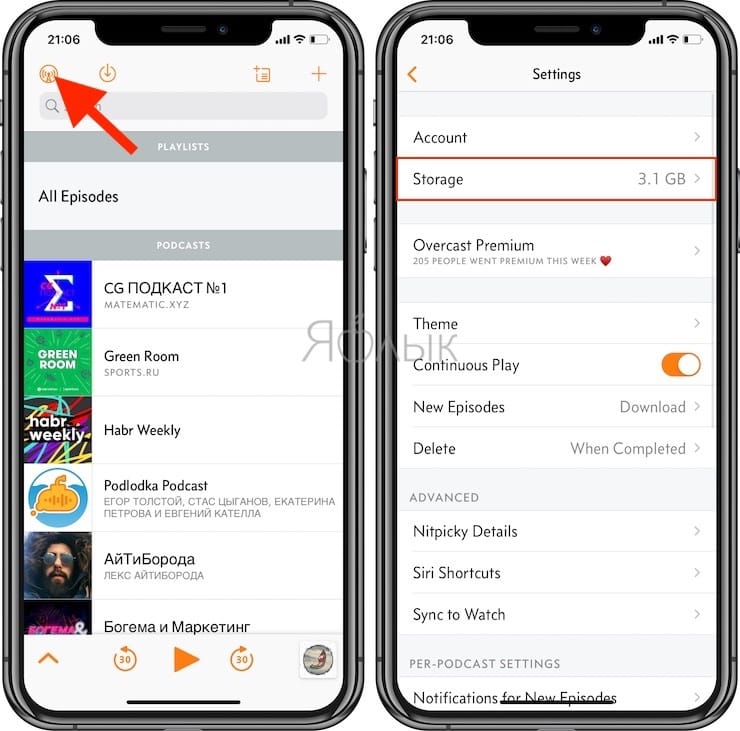 Выбирайте, что для вас важнее — скорость или качество
Выбирайте, что для вас важнее — скорость или качество Любую подборку или радиошоу можно найти в строке поиска, набрав в ней ключевые слова — например, ту же самую фразу «a state of trance», «asot» или аналогичную.Можно прослушать любое радиошоу отдельно
Любую подборку или радиошоу можно найти в строке поиска, набрав в ней ключевые слова — например, ту же самую фразу «a state of trance», «asot» или аналогичную.Можно прослушать любое радиошоу отдельно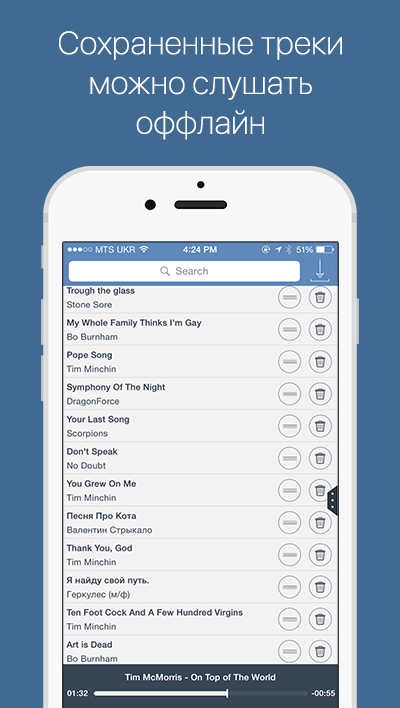 Качество потока выбирается при нажатии на кнопку в виде буквы Q (quality — это и есть качество звука). Доступно среднее качество; высокое и низкое требует платной подписки (несколько долларов в год через оформление на сайте разработчиков — pcradio.ru).Часто эта программа сканирует списки радиостанций и подкастов заново
Качество потока выбирается при нажатии на кнопку в виде буквы Q (quality — это и есть качество звука). Доступно среднее качество; высокое и низкое требует платной подписки (несколько долларов в год через оформление на сайте разработчиков — pcradio.ru).Часто эта программа сканирует списки радиостанций и подкастов заново д.). Обе функции бесплатны.Выберите любую — начнётся воспроизведение эфира этой радиостанции в режиме реального времени
д.). Обе функции бесплатны.Выберите любую — начнётся воспроизведение эфира этой радиостанции в режиме реального времени